イェール ロック コードを変更する方法? 詳細なステップバイステップガイド
コードを置き忘れた場合でも、ゲストが訪問したときにアクセスできるようにする必要がある場合でも、Yale ロック コードの変更は簡単で、わずか数分で完了できます。
家の鍵を閉めることは、あなたができる最も重要なことの XNUMX つです。 Yale ロックをロックするにはさまざまな方法がありますが、今日は Yale ロックのコードを変更する方法を確認します。
コードを置き忘れた場合でも、ゲストが訪問したときにアクセスできるようにする必要がある場合でも、Yale ロック コードの変更は簡単で、わずか数分で完了できます。
ネストエールロックコードを変更する
注: Yale Assure ロックと Yale Real Living User Coder を直接変更することはできません。 変更したいコードを削除し、新しいユーザーコードを追加する必要があります。 それでは、Yale ロックから新しいコードを削除する方法を学びましょう。
注: Yale Assure ロックと Yale Real Living User Coder を直接変更することはできません。 変更したいコードを削除し、新しいユーザーコードを追加する必要があります。 それでは、Yale ロックから新しいコードを削除する方法を学びましょう。
ネストエールロックのユーザーコードを変更します。
Nest x Yale ロックの変更コードは直接行うことができます。 ネストを変更するには、イェール ロック ユーザー コード:

- 「Yale ロゴ」をタッチして有効にします。
- マスターパスコードを入力し、「設定」ボタンを押します。 ロック応答: メニュー オプション、番号を入力します。
- 「2」ボタンと「チェック」マークを押します。
- 「1」ボタンと「チェック」マークを押します。
- 変更したいコードを入力し、「チェック」マークを押します。
- 新しいコードを入力し、「チェック」マークを押します。
- 新しいコードを再入力し、「チェック」マークを押して終了します。
マスターコードを変更する
Nest Yale ロックのマスター コードを変更するには:
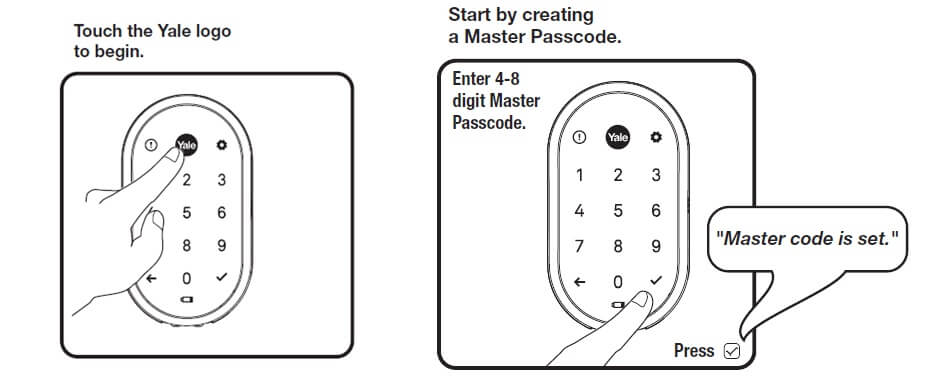
- Yale のロゴをタッチして、ロックを解除します。
- 4 ~ 8 桁のマスター パスコードを入力し、[設定] ボタンをクリックします。 ロック応答: メニュー オプション、番号を入力します。
- 「1」ボタンと「チェック」マークを押します。
- 新しい 4 ~ 8 桁のマスター コードを入力し、「チェック」マークを押します。
これで、新しいマスター コードが Nest Yale ロックに設定されました。
Nest Yale ロックにさらに問題がある場合は、次の記事を確認してください。 Nest Yale ロックのトラブルシューティング: 詳細のステップバイステップ ガイド.
Yale Assure キーレス ドア ロックのコードを変更する
ユーザーコードを変更する
Yale Assure SL、Yale Assure キーパッド、および Yale Assure タッチスクリーンのユーザー コードを変更するかどうかに関係なく、ご注意ください。 Yale Assure のユーザー コードの変更を完了するには、変更するコードを削除してから新しいユーザー コードを追加する必要があります。
Yale Assure および Yale Real Living ロックのユーザー コードを削除するには:

- 「Yale ロゴ」をタッチして有効にします。
- 4 ~ 8 桁のマスター パスコードを入力し、[設定] ボタンをクリックします。
- 「2」ボタンと「設定」ボタンを押します。
- 「3」ボタンと「設定」ボタンを押します。
- 削除したいコードを入力し、「設定」ボタンを押してください。
- ユーザーコードの削除を完了します。
Yale ロックは、Yale Assure ロックのユーザー コードを追加します。
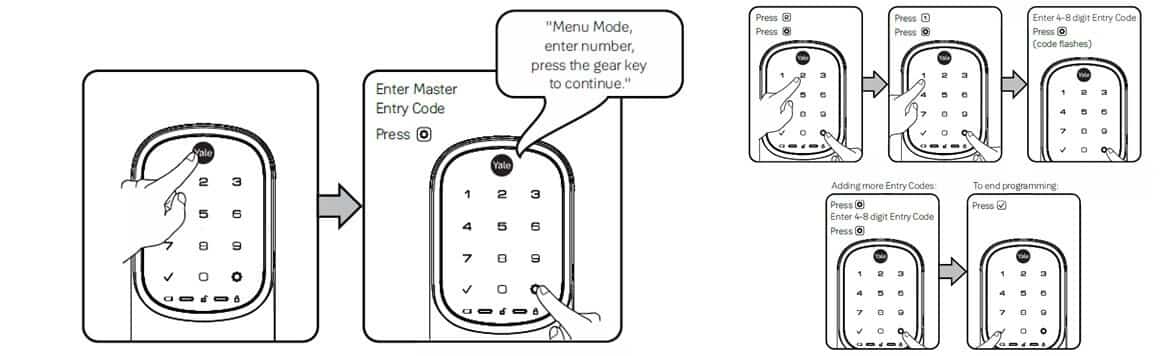
- 「Yale ロゴ」をタッチして有効にします。
- 4 ~ 8 桁のマスター パスコードを入力し、[設定] ボタンをクリックします。
- 「2」ボタンと「設定」ボタンを押します。
- 「1」ボタンを押してから「設定」ボタンを押します。
- 追加したい4~8桁の新しいユーザーコードを入力し、「設定」ボタンを押してください。
- 新しいユーザー コードの追加を完了します。
Yale Assure キーレス ドア ロック用ネットワーク モジュールを使用すると、250 のユーザー コードを追加できます。 ネットワーク モジュールなしのユーザー コードは 25 個です。
マスターコードを変更する
Yale Assure ロックをプログラムする前に、マスター コードを作成する必要があります。 しかし、新しい家に引っ越したり、道に迷ってイェールロックのマスターコードを忘れたりした場合は、 マスターコードなしでエールドアロックコードをリセットする..
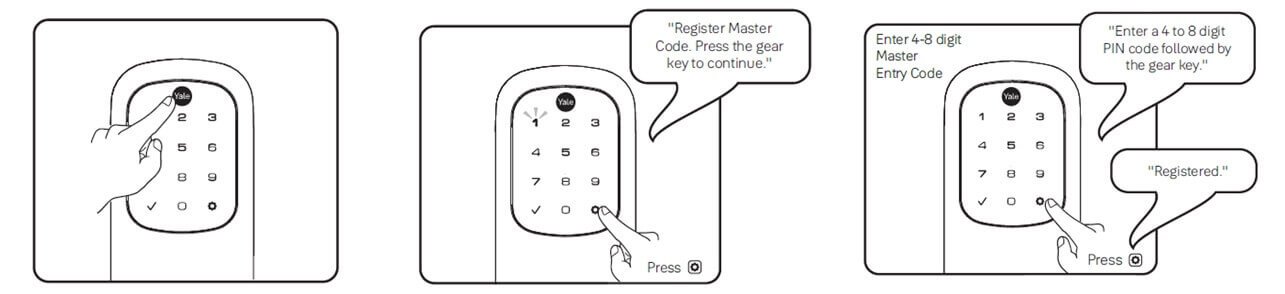
Yale Assure ロックのマスター コードを変更するには:
- いずれかのキーを押して、イェール ロックを解除します。
- マスターエントリーコードを入力し、「設定」ボタンを押してください。
- 「1」ボタンを押す 続いて「設定」ボタン。
- 4 ~ 8 桁の新しいマスター エントリ コードを入力します。
- 「設定」ボタン 完了します。
マスター エントリ コードは、インストール時またはロックを工場出荷時のデフォルトにリセットした後に作成する必要があります。 このステップが完了するまで、ロックのプログラミングと使用はできません。
Yale Real Living ロックのコードを変更する
Yale Real Living ロックのユーザー コードとマスター コードの変更は、Yale Assure ロックの場合と同じです。
Yale スマートリビングロックのコードを変更する
新しい Yale Keyfree デジタル ドア ロックは、最新のテクノロジーを使用して生活を簡素化します。 Yale Smart Livingのコードを変更したい場合は、以下の手順をご確認ください。
ユーザーコードを変更する
Yaleスマートリビングロックのユーザーコードを変更したい場合は、同じスロットに新しいユーザーコードを追加して、変更したいコードを上書きしてください。
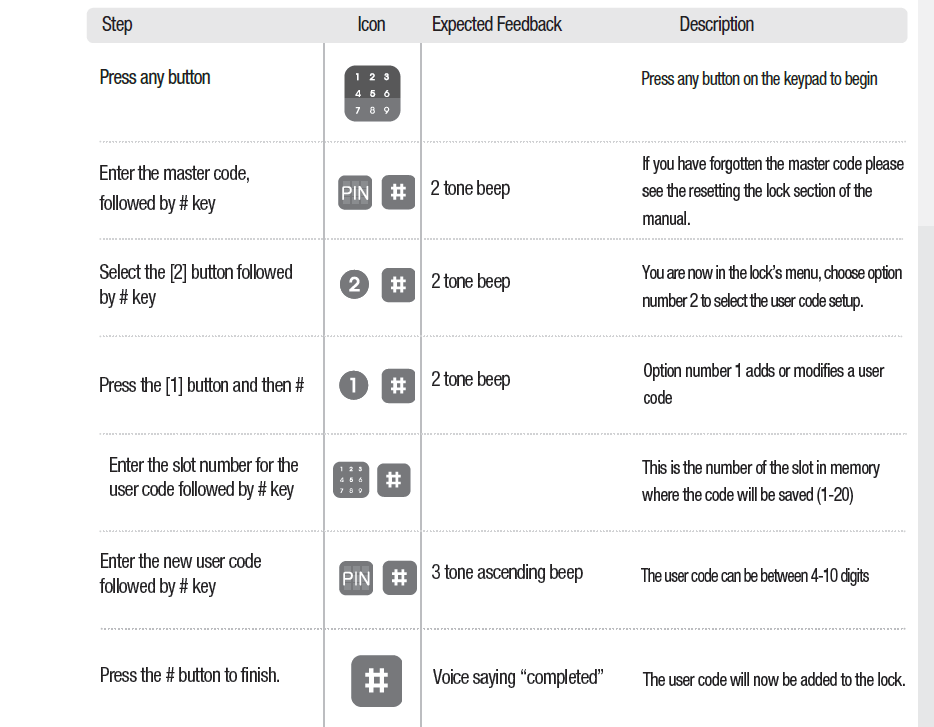
次の手順を実行します:
- キーパッドの任意のボタンを押して開始します
- マスターコードを入力し、# キーを押します
- [2] ボタンを選択し、# キーを押します
- [2]ボタンを押して#を押す
- 変更したいユーザーコードのスロット番号を入力し、# キーを押します。
- 新しいユーザー コードを入力し、続いて # キーを入力します
- #ボタンを押して終了します。 ユーザーコードが変更されます。
※
各スロットにどのコードが格納されているかを記録することが重要であるため、本の後ろのセクションを使用してこれを記録してください。
マスターコードを忘れた場合は、Yale スマート リビング ロックを工場出荷時設定にリセットする必要があります。
あなたがしたい場合 Yale スマート リビング ロックのユーザー コードを削除します。
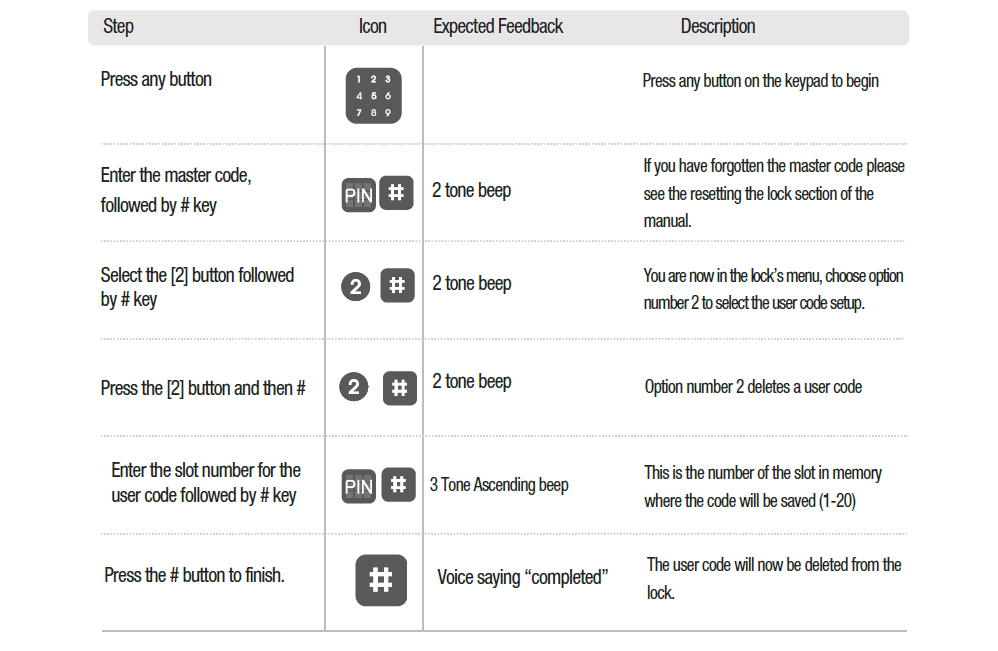
- キーパッドの任意のボタンを押して開始します。
- マスターコードを入力し、続いて # キーを押します。
- [2] ボタンを選択し、# キーを押します。
- [2] ボタンを押してから # を押します。
- ユーザーコードのスロット番号を入力し、続いて # キーを入力します。
- #ボタンを押して終了します。 ユーザーコードがロックから削除されます。
マスターコードを変更する
マスター コードは、ロックの主要なパスワードです。 ドアからの入室を許可するだけでなく、ユーザーの追加や削除など、ロックの設定にも使用されます。
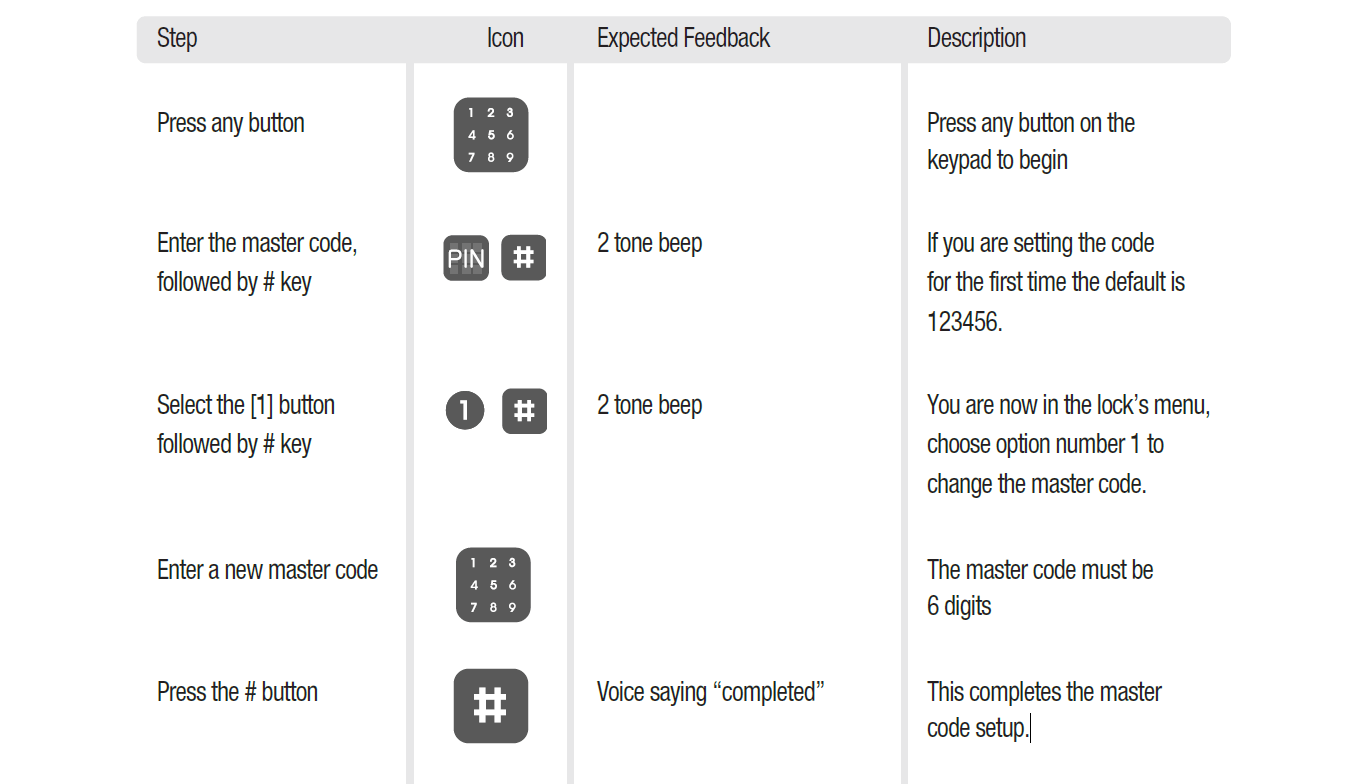
Yale スマートリビングロックのマスターコードを変更するには:
- キーパッドの任意のボタンを押して開始します
- 現在のマスター コードを入力し、続いて # キーを押します。 これで、123456 トーンのビープ音が聞こえます。 初めてコードを設定する場合、デフォルトは XNUMX です。
- [1] ボタンを選択し、# キーを押します。 これで、XNUMX トーンのビープ音が聞こえます。
- 新しいXNUMX桁のマスターコードを入力してください。
- #ボタンを押して終了します。 これで「完了」というボイスが聞こえます。これは、マスター コードの設定を完全に変更したことを意味します。
Yale ロック コードをリモートで変更する方法は?
Yale、Assure ロック SL、Yale Unity エントランス ロック、および Yale Assure ロック キーを使用している場合は、Yale アクセス アプリを使用して Yale ロック コードをリモートで変更できます。
Yale アクセス アプリを使用して Yale ロック コードをリモートで変更するには:
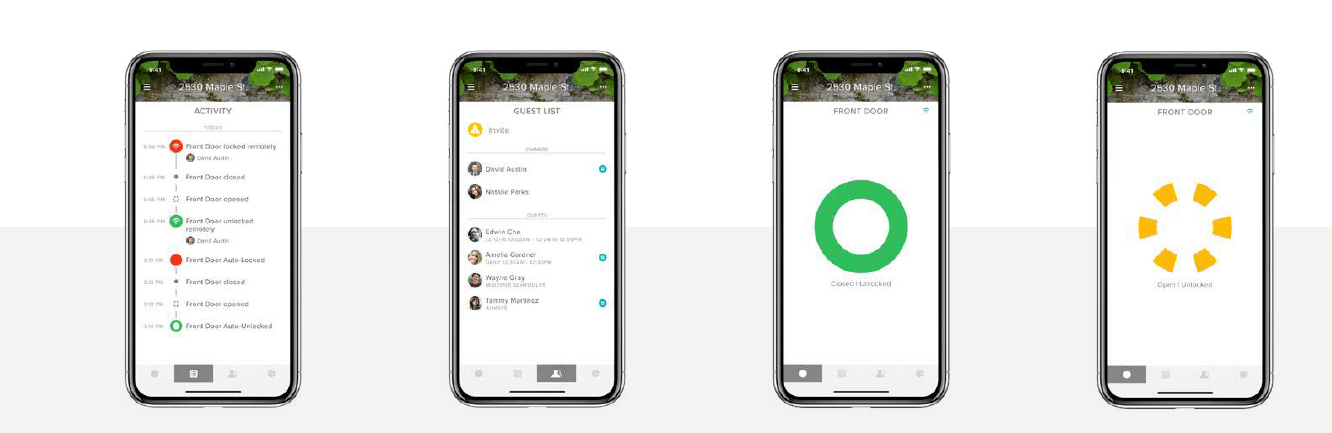
- Yale Access アプリをモバイル デバイスにダウンロードしてインストールします。
- Yale Access アプリをダウンロードしたら、ログインするか、Yale Access アカウントを作成します。
- アカウントに新しいデバイスを追加して、ロックをリモートまたはキーパッドで制御したり、家に新しいロックを追加したりできます。 新しいデバイスを追加するには、まず招待状を送信します。
- Yale Access アプリを開き、左隅にある XNUMX つの行を選択します。
- [デバイスのセットアップ] を選択します。
- パッケージまたは製品自体にある製品の QR コードをスキャンします。
- アプリ内のセットアップ手順に従います。
- Yale Access アプリのホーム画面でコードを変更するロックを選択します。
- 変更するユーザーコードを選択します。
- 最初に現在のユーザー コードを入力し、新しいユーザー コードを入力して保存します。
- これで、Yale ロック コードをリモートで変更できました。
マスターコードを使わずにエールロックコードを変更する
Yale ロックのマスター コードを忘れた場合、またはマスター コードを紛失したが、Yale ロック コードを変更したいとします。 ここで、最初に Yale ロックを出荷時設定にリセットする必要があります。
工場出荷時のロックにリセットすると、マスター コードを含むすべての入力ユーザー コードが削除されます。 すべてのプログラミング機能が元のデフォルト設定にリセットされます。
Yale ロックをリセットした後、最初にマスター コードを作成し、次に新しいコードを追加して、マスター コードなしで Yale ロック コードの変更を完了してください。
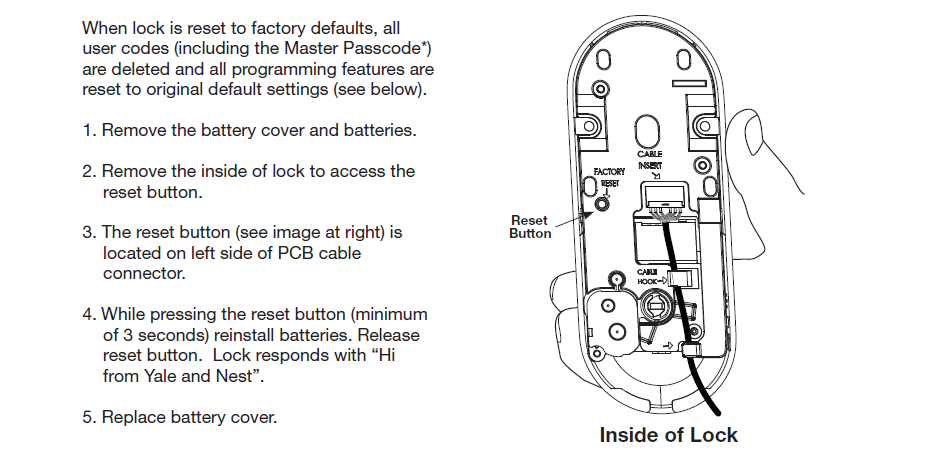
Yale ドアロックを出荷時設定にリセットするには:
- バッテリーカバーとバッテリーを取り外します。
- 内部ロック カバーを取り外して、リセット ボタンにアクセスします。
- リセット ボタン (上の画像を参照) は、PCB ケーブル コネクタの横にマークまたは配置されています。
- リセット ボタンを押しながら (3 秒以上) 電池を再度取り付けます。
- リセットボタンを放します。
- ドアのバッテリーカバーを元に戻します。
Yale ロックのその他の問題については、次の記事を参照してください。 エールロックのトラブルシューティング:エキスパートのステップバイステップのガイドライン.
Yale Lockにゲストコードを追加するにはどうすればよいですか?
Yale アクセス アプリを使用して、連絡先にリストされている家族、友人、サービスにキーとコードを発行して、より多くの Yale スマート ロックを利用できます。
Yale ロックにゲストコードを追加するには:
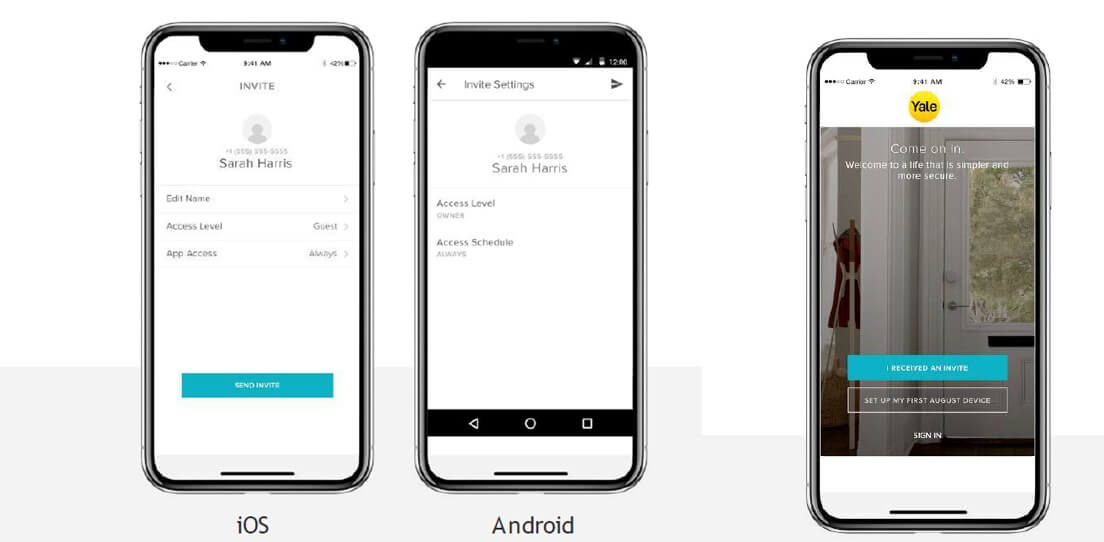
- Video Cloud Studioで エールアクセス アプリを起動し、画面右下のメニューからゲスト アイコンを選択します。
- [招待] を選択し、[招待] オプションを選択します。 ゲストの電話番号を入力するか、連絡先リストから選択して、ロックを使用するよう招待します。
- ゲストを追加し、アクセス レベルを指定して入力したら、招待状を送信します。
- ゲストを Smart Lock に招待すると、Yale Access アプリをダウンロードするためのリンクが記載されたテキスト通知がゲストに送信されます。
- 招待者がアプリをダウンロードして開くと、ログインするための XNUMX つのオプションがあります。ゲストは、招待を受け取りましたという青いボタンを選択する必要があります。
- このオプションを選択すると、ロックがキーチェーンに追加されます。 ゲストがゲスト リストに追加され、Yale Access アプリのキーチェーンにあなたのロックが表示されます。
- ゲストが MY FIRST YALE DEVICE をセットアップするオプションを選択した場合、ロック セットアップ フローを通じてプロンプトが表示されますが、デバイスが既にアカウントに関連付けられているため、放電を完了することはできません。
- 最後のオプションは、既存のアカウントにサインインすることです。 デバイスが関連付けられたアカウントを持つ Yale Access ユーザーは、このオプションを使用してログインできます。
- スマートロックへのアクセスは制限されています。 自動ロックや自動ロック解除の権限など、より多くのアクセス権を誰かに付与したい場合は、所有者アクセスにアップグレードできます。
- Yale スマート キーパッドをお持ちの場合は、ゲストにエントリ コードを発行するのも同様に簡単です。
Yale アクセス アプリのゲスト コードを Yale ロックに追加しました。
まとめ
Yale ロック コードを変更する方法を学んだので、新しいスキルを使用して友人や家族を助けることができます。 それは簡単です!

